[2025년 최신]스톡 이미지로 나만의 개성 있는 영상 제작하기!
동영상 제작할 때 필요한 스톡 이미지는 어디서 찾아볼 수 있나요?

동영상 플랫폼과 콘텐츠에 대한 관심이 높아지면서 영상 제작 및 편집을 하시는 분들이 많습니다. 동영상을 편집하고 제작할 때, 시간이나 기술 부족으로 직접 촬영하기 힘든 장면이 필요할 때가 있는데요. 이때, 콘셉트에 적절한 스톡 이미지를 사이트에 찾아서 넣으면 작업 시간을 단축시킬 수 있습니다. 오늘은 스톡 이미지를 찾아볼 수 있는 어도비 스톡과 필름스톡을 비교해보고, 스톡 이미지 및 소스를 활용하여 멋진 영상을 만들어보겠습니다.
Part.1 창작자를 위한 고품질의 스톡 이미지를 제공하는 어도비 스톡
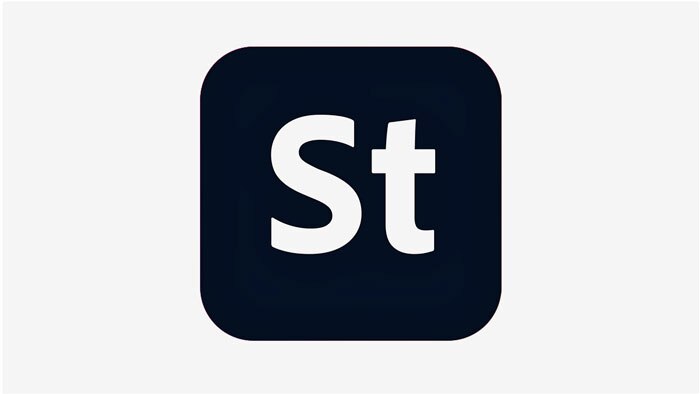
어도비 스톡은 포토샵, 프리미어 프로, 일러스트를 출시한 어도비 회사의 유료 스톡 이미지 사이트입니다. 유료인 만큼 상업용으로 사용할 수 있는 로열티 프리 자료를 많이 가지고 있습니다. 이미지, 일러스트레이션, 영상, 음악뿐만 아니라 어도비 프로그램에 바로 적용할 수 있는 템플릿, 3D도 제공하고 있습니다. 또 스톡 이미지를 찾을 때 사진으로 검색하면 유사한 이미지를 찾아주는 기능도 있기에 정밀하게 검색할 수 있습니다.
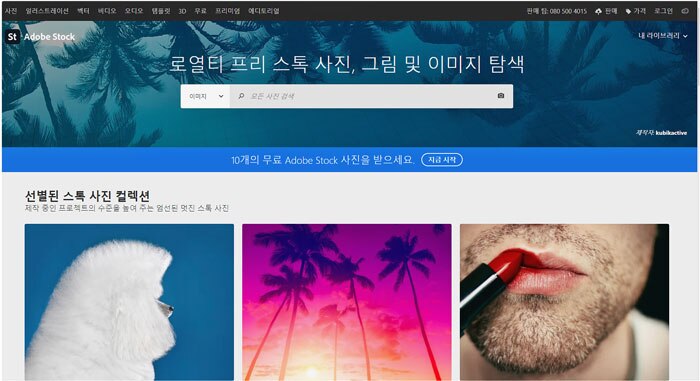
무료 이미지도 제공하고 있지만 고품질의 자료가 필요하다면 유료 결제하시는 게 더 좋습니다. 어도비 스톡 요금제는 비용을 지불하여 크레딧을 구매하는 형태입니다. 크레딧은 어도비 스톡에서 개별 자료를 구매할 수 있는 화폐인데요. 자료의 종류나 품질에 따라 크레딧이 다릅니다. 월 정액으로 지불해도 자료를 무제한 사용하고 다운로드할 수 없기 때문에 잘 살펴보고 요금제를 선택하셔야 합니다.
Part. 2 영상 편집에 필요한 자료를 모두 갖춘 필름스톡

필름스톡은 스톡이미지나 영상 소스를 판매하는 스토어로 유료 사이트입니다. 방대한 자료의 스톡 이미지, 음악, 영상을 갖추고 있을 뿐만 아니라 자막, 화면전환 등의 영상 효과도 지원하고 있는 온라인 스톡 사이트입니다. 그래서 동영상을 제작하려는 이용자에게 제격입니다. 월 정액으로 구매할 경우 등급에 따른 영상 스톡을 무제한으로 다운로드할 수 있기에 스톡을 많이 쓰시는 분에게는 다른 사이트보다 상대적으로 저렴합니다.
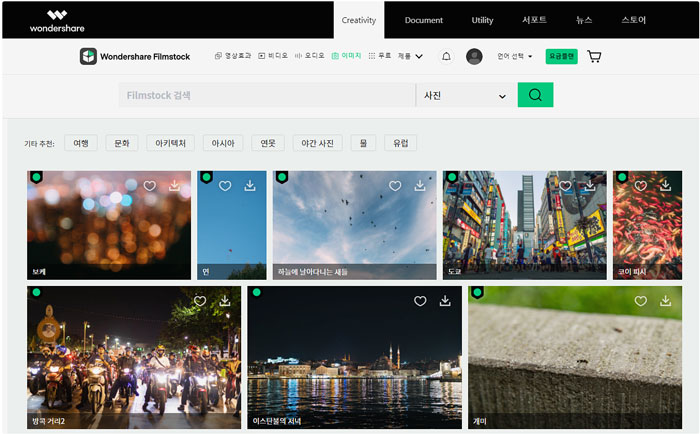
필름스톡은 무료, 스탠더드, 프리미엄으로 리소스를 구분하며 로그인만 하시면 무료 리소스를 마음껏 활용할 수 있습니다. 무료 리소스 중에서 여러 개의 영상 효과가 묶여있는 패키지도 있어 다양하게 연출할 수 있죠. 또 1,000만 개의 방대한 리소스를 갖추고 있으면서도 현재 지속적으로 개발하고 확대하고 있어 다른 사이트에서 찾아보기 힘든 독특한 스톡을 다운로드할 수 있어 개성 있는 동영상을 제작할 수 있습니다.
Part. 3 원더쉐어 필모라X에서 필요한 스톡을 바로 사용할 수 있는 필름스톡
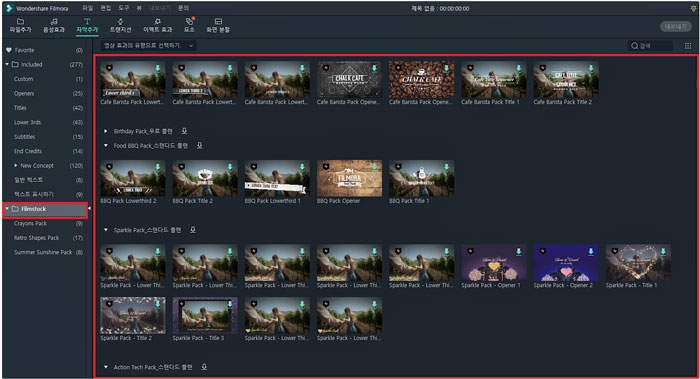
필름스톡에 접속하셔서 스톡 이미지를 다운로드할 수 있지만 원더쉐어 필모라X와 함께 사용하면 사이트에 접속하지 않아도 리소스를 쓸 수 있습니다. 원더쉐어 필모라X에서도 이미 수백 가지의 리소스를 제공하고 있지만 영상 편집 도중에 더 많은 자료가 필요하다면 프로그램에서 바로 [Filmstock]을 클릭하면 손쉽게 자료를 사용할 수 있죠.
Part. 4 필름스톡의 스톡 이미지 및 리소스를 활용하여 개성 있는 동영상 만들기
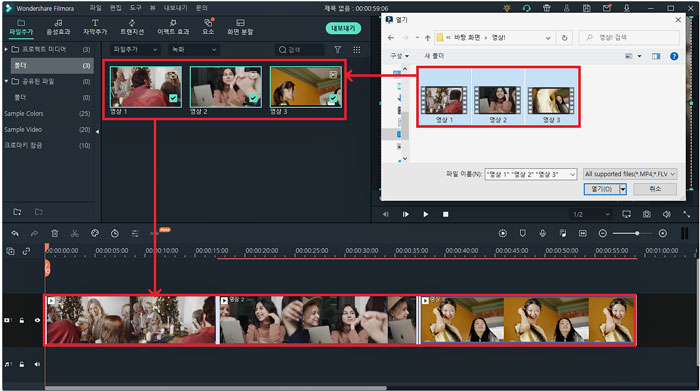
- 단계 1
먼저 원더쉐어 필모라X를 실행해 주세요. [미디어 가져오기!] 탭을 클릭하면 폴더 창이 뜨면서 편집할 영상을 찾을 수 있습니다. 가져온 영상은 아래쪽의 [타임라인 패널]에 드래그 앤 드롭해 주시면 됩니다.
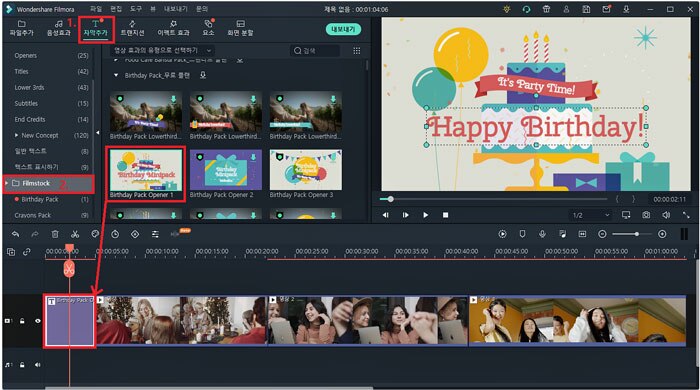
- 단계 2
다른 플랫폼에 영상을 공유하기 위해서는 영상 인트로나 썸네일이 필요합니다. [자막추가]▶[Filmstock]에서 적절한 자막을 선택해 주세요. 로그인한 상태라면 무료 플랜 스톡을 바로 활용할 수 있습니다. 자막 클립을 클릭하면 내용이나 글자 디자인을 변경할 수 있습니다.
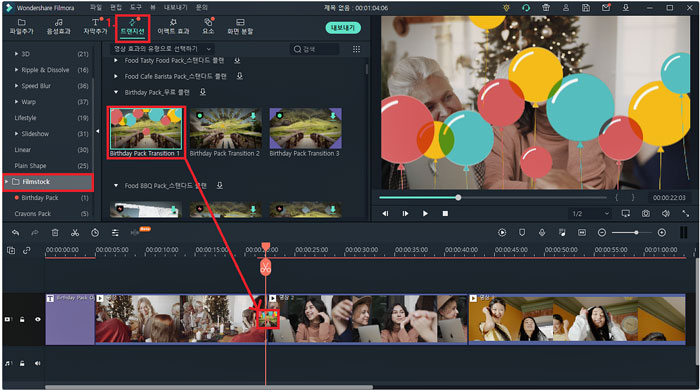
- 단계 3
여러 개의 영상 클립을 편집하는 경우가 많습니다. 이때, 화면전환 효과는 영상 간 연결을 자연스럽게 해줍니다. [트랜지션]▶[Filmstock]에서 필요한 화면전환 효과를 선택하여 영상 클립 사이에 드래그 앤 드롭해 주세요.
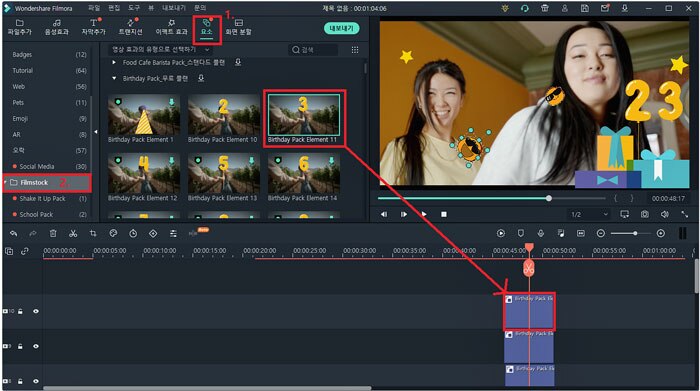
- 단계 4
자막과 화면전환 외에도 [요소]▶[Filmstock]에서 다양한 테마의 일러스트레이션을 활용할 수 있습니다. 원더쉐어 필모라X에서 필요한 스톡 이미지나 소스를 다운로드하면 여러 개의 테마를 섞어서 영상을 제작할 수 있습니다. 영상 편집이 끝났다면 [내보내기]를 클릭하면 영상 제작은 마무리됩니다.
정리
스톡을 활용하면 기술이나 시간적 제약 때문에 촬영이 불가능한 사진이나 동영상을 내 영상에 넣어 전문적이고 개성있는 영상을 만들 수 있습니다. 스톡 이미지 사이트 어도비 스톡과 필름스톡을 소개해드렸습니다. 어도비 스톡은 어도비 사의 프로그램에서 활용하기 좋은 소스가 많았지만 영상 편집에 필요한 영상 효과는 찾아보기 힘듭니다. 필름스톡은 영상 편집에 필요한 모든 종류의 스톡 이미지나 소스를 갖추고 있으며 월 정액으로 구매하면 등급에 따라 개수 제한 없이 소스를 다운로드할 수 있죠. 원더쉐어 필모라X와 함께 필름스톡을 이용하면 영상 편집할 때 바로 필요한 소스를 사용할 수 있어 번거로움을 줄이고 시간을 단축시킬 수 있었습니다.



